Heim >Datenbank >MySQL-Tutorial >MySQL – Ausführliche Erklärung der Lese- und Schreibtrennung basierend auf Amoeba (Bild und Text)
MySQL – Ausführliche Erklärung der Lese- und Schreibtrennung basierend auf Amoeba (Bild und Text)
- 黄舟Original
- 2017-03-14 16:44:501666Durchsuche
Heute setzen wir das Thema MySQL fort und präsentieren Ihnen heute einen Artikel über eine Lösung zur Realisierung der MySQL-Lese-/Schreibtrennung auf Basis von Amoeba. Kommen wir also direkt zum heutigen Thema.
1. Serverplanung
| 主机名 | IP地址 | 节点 |
| liuyazhuang152 | 192.168.0.152 | amoeba |
| liuyazhuang153 | 192.168.0.153 | 写库 |
| liuyazhuang154 | 192.168.0.154 | 读库 |
2. Testplan
Wir haben Amoeba auf 192.168.0.152 und MySQL auf 192.168.0.154 installiert. Es gibt keine Schnittmenge zwischen diesen beiden MySQL-Servern. Durch die Konfiguration von Amoeba, 192.168. MySQL auf 0.153 ist als Schreibdatenbank konfiguriert, und MySQL auf 192.168.0.154 ist als Lesedatenbank konfiguriert; unser Client stellt eine Verbindung zu Amoeba her, und Amoeba betreibt die Datenbank über Amoeba und fragt sie über ab : Der MySQL-Server 192.168.0.153 hat relevante Daten eingefügt, der MySQL-Server 192.168.0.154 jedoch nicht. Wir glauben, dass Amoeba unserem Programm dabei geholfen hat, die Lese-Schreib-Trennfunktion zu vervollständigen 3. MySQL installieren
Bitte lesen Sie den Blog-Beitrag „MySQL-CentOS6.5 Detaillierte Code-Einführung zum Kompilieren und Installieren von MySQL5.6.16“
4. Installieren und konfigurieren Sie Amoeba
1, laden Sie Amoeba herunter
Wir können zu https://source
forge.net/projects/amoeba/ gehen, um Amoeba herunterzuladen amoeba-mysql-binary-2.2 .0.tar.gz
2. Installieren Sie Amoeba
Amoeba ist in Java geschrieben, daher muss unser Server mit einer Java-Laufumgebung konfiguriert werden . Ich werde hier nicht darüber sprechen, wie man Java konfiguriert.
Da es direkt nach der Dekomprimierung von Amoeba keine Dateien gibt, müssen wir im Voraus einen Ordner erstellen. usr/local: amoeba-mysql-binary-2.2.0
Geben Sie dann den folgenden Befehl in die Befehlszeile ein
tar -zxvf amoeba-mysql-binary-2.2.0.tar.gz -C /usr/local/amoeba-mysql-binary-2.2.0Extrahieren Sie Amoeba nach /usr/local/amoeba -mysql-binary-2.2.0-Verzeichnis Zu diesem Zeitpunkt sind wir mit der Installation fertig.
3. Konfigurieren Sie Amoeba
Wir können die folgende
Konfigurationsdateiim Conf-Verzeichnis von Amoeba sehen:
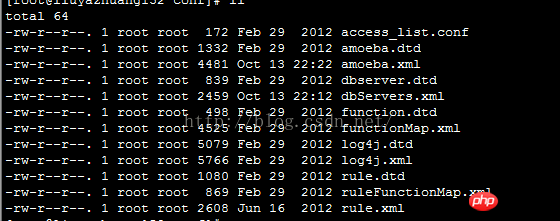 Hier konzentrieren wir uns auf die Dateien amoeba.
Hier konzentrieren wir uns auf die Dateien amoeba.
und dbServers.xml. 3.1 amoeba.xml konfigurieren
Wir öffnen die Datei amoeba.xml und finden den folgenden Code:
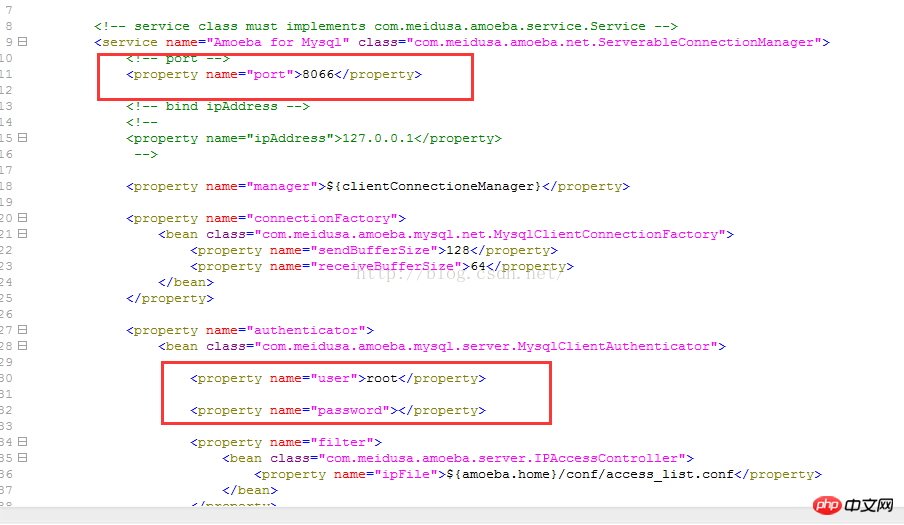
us Konfigurieren Sie den Benutzernamen und das Passwort, wobei 8066 der Standardport von Amoeba ist. Der konfigurierte Effekt ist wie folgt:
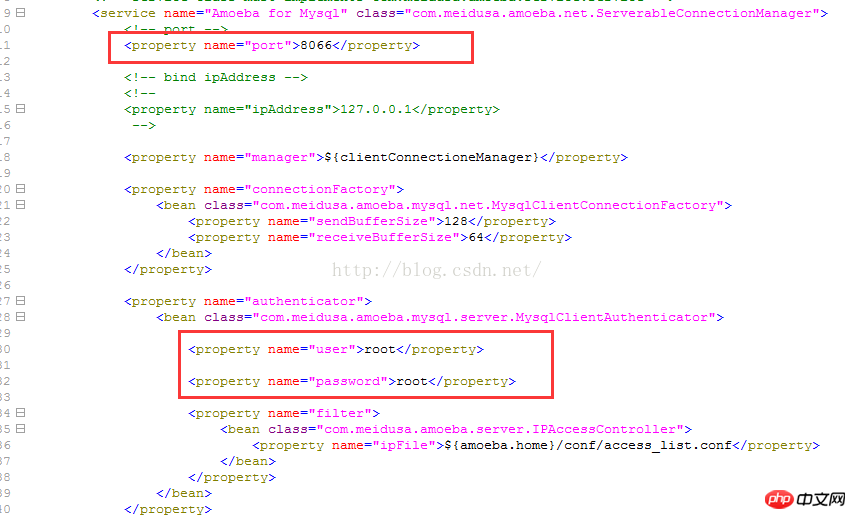 Suchen Sie den folgenden Code:
Suchen Sie den folgenden Code:
 Entfernen Sie den
Entfernen Sie den

So funktioniert die Amöbe Nachdem wir sie konfiguriert haben, greifen wir auf den Port, den Benutzernamen und das Passwort zu, die in der Datei amoeba.xml konfiguriert sind, um über Amoeba eine Verbindung zu MySQL herzustellen.
3.2 Konfigurieren Sie dbServers.xml
Suchen Sie den folgenden Code in der Datei dbServers.xml:
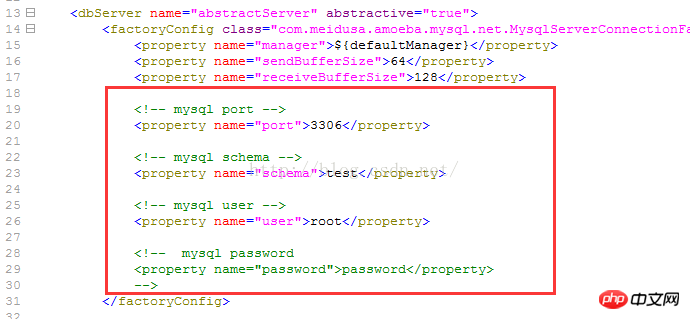 Wir sind hier verwandt Bitte beachten Sie bei der Konfiguration der Datenbank: Die Konfiguration dieser Datenbanken gibt die Datenbank, den Benutzernamen und das Passwort an, die vom Lesen und Schreiben getrennt werden sollen. Der Benutzername und das Passwort sind die Benutzernamen und Passwörter, die für den Zugriff auf Amoeba auf dem Terminal konfiguriert sind . Der Effekt nach meiner Änderung ist wie folgt:
Wir sind hier verwandt Bitte beachten Sie bei der Konfiguration der Datenbank: Die Konfiguration dieser Datenbanken gibt die Datenbank, den Benutzernamen und das Passwort an, die vom Lesen und Schreiben getrennt werden sollen. Der Benutzername und das Passwort sind die Benutzernamen und Passwörter, die für den Zugriff auf Amoeba auf dem Terminal konfiguriert sind . Der Effekt nach meiner Änderung ist wie folgt:
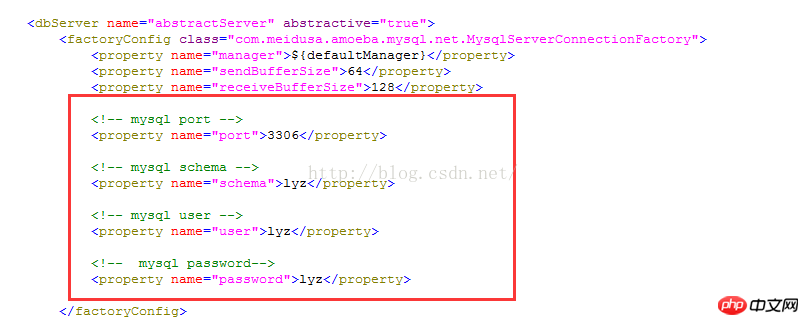 Der Benutzername und das Passwort müssen zu diesem Zeitpunkt vom MySQL-Server beim Amoeba-Server autorisiert werden, damit er sich anmelden kann der MySQL-Server.
Der Benutzername und das Passwort müssen zu diesem Zeitpunkt vom MySQL-Server beim Amoeba-Server autorisiert werden, damit er sich anmelden kann der MySQL-Server.
Dann finden wir den folgenden Code:
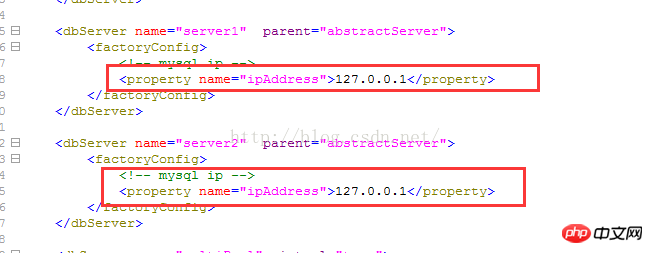
Ändern Sie ihn wie unten gezeigt in die IP-Adressen der beiden MySQL-Server:
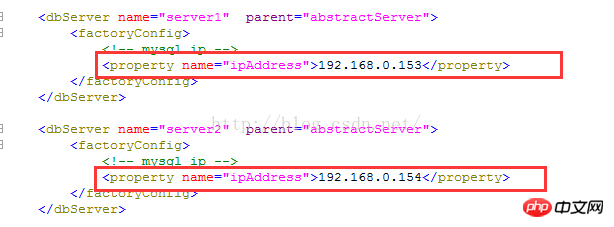
Zu diesem Zeitpunkt haben wir die Amoeba-basierte Lese- und Schreibtrennung konfiguriert.
4. Autorisieren Sie den Amoeba-Zugriff in MySQL
Melden Sie sich jeweils bei zwei MySQL-Servern an und führen Sie die folgenden Befehle aus, um Amoeba zu autorisieren
Der Benutzername und das Passwort lauten hier Benutzername und Passwort haben wir in der Datei dbServers.xml konfiguriert. Zu diesem Zeitpunkt ist die MySQL-Autorisierung abgeschlossengrant all on lyz.* to lyz@192.168.0.152 identified by 'lyz';
5. Führen Sie Amoeba aus
Wir geben das bin-Verzeichnis von Amoeba ein und geben den folgenden Befehl in die Befehlszeile ein run Amoeba
Darunter & stellt die Ausführung im Hintergrund dar. Zu diesem Zeitpunkt stellten wir fest, dass der Start fehlgeschlagen ist: Die Informationen lauten wie folgt: ./amoeba start &

Dies bedeutet, dass der konfigurierte Java-Stack zu klein ist, mindestens 228 KB. Zu diesem Zeitpunkt öffnen wir die Amoeba-Skriptdatei im Bin-Verzeichnis und finden den folgenden Code:
 Ändern Sie die 128K im obigen Bild in 256K (Sie können entsprechend Ihrer tatsächlichen Situation ändern), wie unten gezeigt:
Ändern Sie die 128K im obigen Bild in 256K (Sie können entsprechend Ihrer tatsächlichen Situation ändern), wie unten gezeigt:

此时我们重新输入命令
./amoeba start &
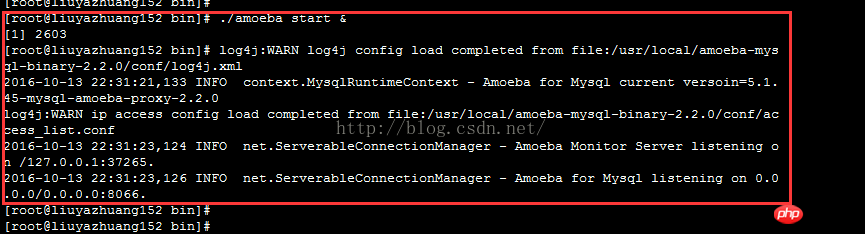
启动成功
6、测试
6.1 查询数据
我们先分别查询MySQL数据库表上的相关数据,未通过Amoeba操作数据库的时候,我们是新建的数据库lyz和表t1,此时192.168.0.153和192.168.0.154上MySQL数据表都应该为空,如下图:
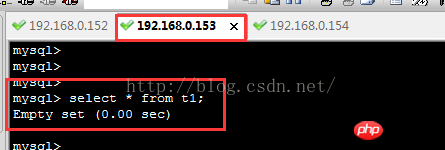
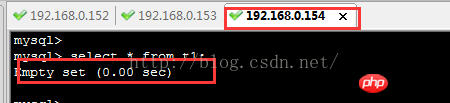
6.2登录Amoeba
我们在192.168.0.152上输入如下命令登录Amoeba,通过Amoeba访问数据库
mysql -h192.168.0.152 -uroot -proot -P 8066
注意:我们这里输入的端口是8066,此端口是Amoeba配置的端口,我们需要登录Amoeba而不是直接登录MySQL
登录成功如下图所示:

6.3测试
此时我们在终端查询数据表数据,显示为空,如下图:
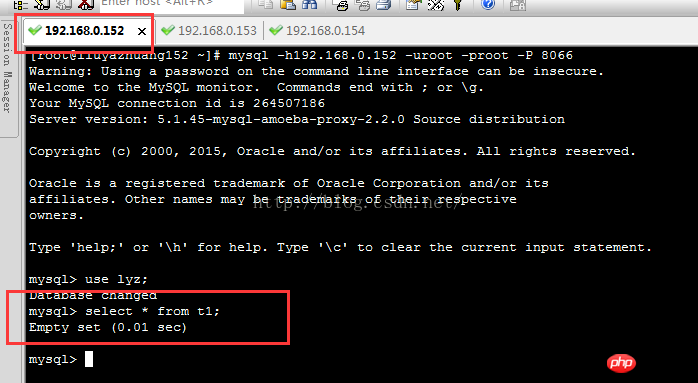
我们在Amoeba服务器终端插入一条数据,如下:

同时,我们在Amoeba上查询数据如下:

数据为空。
我们登录192.168.0.153数据库,查看表数据如下:
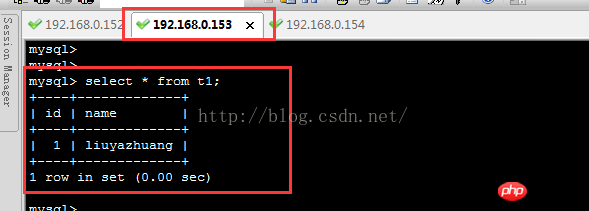
如图,说明Amoeba向192.168.0.153库插入了数据。
我们在登录192.168.0.154数据库查看数据信息,如下:
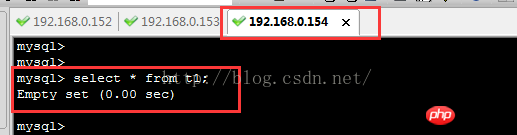
说明Amoeba没有向192.168.0.154库插入数据,并从192.168.0.154库读取数据。
至此,基于Amoeba实现MySQL读写分离全部配置完成。
五、附录
./amoeba start & 启动amoeba ./amoeba stop 关闭amoeba
Das obige ist der detaillierte Inhalt vonMySQL – Ausführliche Erklärung der Lese- und Schreibtrennung basierend auf Amoeba (Bild und Text). Für weitere Informationen folgen Sie bitte anderen verwandten Artikeln auf der PHP chinesischen Website!

